1、首先,打开revit2016,新建建筑样板,依次选择建筑-“墙:建筑”命令。


2、点击左侧属性窗口中的倒三角,在弹出的下拉列表中选择幕墙,然后在绘图区绘制一道水平的幕墙。

3、转到南立面视图,依次选择建筑-幕墙网格命令。


4、依次选择“修改┃放置 幕墙网格”-放置-全部分段命令,然后在幕墙上绘制两道竖向,一道横向网格。

5、鼠标放在网格线上,点击TAB键,直到选中第二行中间的幕墙方块上,点击鼠标左键进行确定。

6、点击属性窗口中的编辑类型按钮,然后在弹出的窗口中,点击载入。

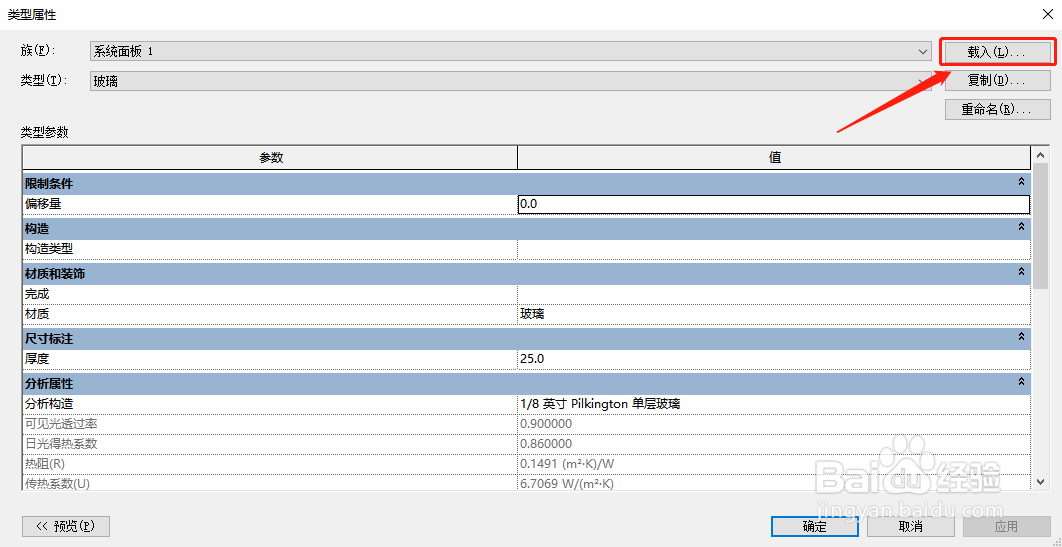
7、在弹出的路径窗口中,按照建筑-幕墙-门窗嵌板的顺序打开文件夹,然后选择"蜂擒萏赃门嵌板_双开门",点击打开。


8、回到绘图区,转到三维视图,可以看到我们成功在幕墙上绘制了一道门。

9、关键操作总结:1.绘制幕墙网格2.载入“门嵌板”
